Hallo! Ich nutze derzeit ein Pixel 4 und werde demnächst auf ein iPhone 17 umsteigen. Wie kann ich am einfachsten zu iOS wechseln und dabei alle meine Kontakte von meinem alten Handy behalten? Ich habe von einigen Freunden gehört, dass es keine Möglichkeit gibt, Kontakte von einem Android-Gerät auf ein iPhone zu übertragen.
- Von Reddit
Wenn Sie Ihr altes Android-Smartphone auf ein iPhone 17 upgraden und Ihre Kontakte auf Ihr neues Gerät übertragen möchten, hilft Ihnen dieser Leitfaden mit fünf zuverlässigen Methoden und Schritt-für-Schritt-Anleitungen. Folgen Sie einfach einer der untenstehenden Anweisungen, um Ihre Kontakte problemlos von Android auf das iPhone 17 zu übertragen.
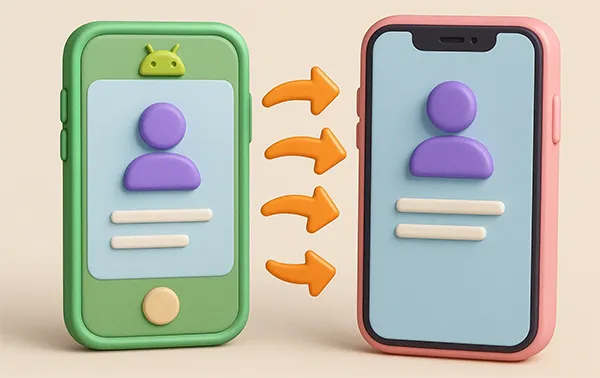
- Teil 1: So übertragen Sie Kontakte von Android auf das iPhone 17 über „Auf iOS übertragen“ (während der Einrichtung)
- Teil 2: So importieren Sie Kontakte von Android auf iPhone über iReaShare Phone Transfer
- Teil 3: So übertragen Sie Ihre Kontakte von Android auf iPhone per SIM-Karte
- Teil 4: So übertragen Sie Telefonnummern von Android auf iPhone über ein Google-Konto
- Teil 5: So übertragen Sie Kontakte von Android auf iPhone 17/Air mithilfe einer VCF-Datei
- Teil 6: Fragen und Antworten zur Übertragung von Kontakten von Android auf iPhone
Werfen Sie einen kurzen Blick auf die Vor- und Nachteile dieser Methoden:
| Verfahren | Vorteile | Nachteile |
|---|---|---|
| Verwenden der „Zur iOS-App wechseln“-App | 1. Offizielle Apple-Methode. 2. Überträgt Kontakte und andere Daten (Nachrichten, Fotos, Kalender) auf einmal. 3. Kostenlos und kabellos. 4. Gewährleistet die Datenintegrität plattformübergreifend. |
1. Erfordert einen iPhone-Reset (Auf Werkseinstellungen zurücksetzen), falls das Gerät bereits eingerichtet ist. 2. Kann langsam oder unzuverlässig sein, wenn die WLAN-Verbindung schlecht ist. 3. Muss bei der Ersteinrichtung des iPhones verwendet werden. |
| Nutzung der iReaShare-Telefonübertragung | 1. Kontakte und andere Daten können nach Abschluss der iPhone-Einrichtung übertragen werden. 2. Unterstützt die direkte, schnelle Datenübertragung über USB-Kabel. 3. Übermittelt umfassende Kontaktdaten. 4. Plattformübergreifende Datenmigration für Android- und iOS-Geräte. |
1. Die kostenlose Testversion überträgt nur 10 Kontakte. 2. Zur Installation des Programms wird ein Computer benötigt. |
| Verwendung einer SIM-Karte | 1. Kein WLAN oder Computer erforderlich. 2. Einfach und unkompliziert für Standardtelefonnummern. 3. Nützlich, um bei Bedarf Kontakte einzeln zu übertragen. |
1. Es werden nur die grundlegenden Felder (Name und primäre Telefonnummer) übertragen; E-Mails, Adressen, Fotos usw. gehen verloren. 2. Der Speicherplatz der SIM-Karte ist sehr begrenzt (z. B. ~250 Kontakte). 3. Die SIM-Kartengröße muss mit beiden Telefonen kompatibel sein. |
| Verwendung eines Google-Kontos | 1. Schnell, kostenlos und komplett kabellos. 2. Übermittelt umfassende Kontaktdaten. 3. Kontakte werden in der Cloud gesichert und automatisch mit zukünftigen Geräten synchronisiert. 4. Kann verwendet werden, nachdem die Einrichtung des iPhones abgeschlossen ist. |
1. Setzt voraus, dass die Kontakte bei Google gesichert werden (nicht lokal gespeichert). 2. Erfordert die Anmeldung mit einem Nicht-Apple-Account auf dem iPhone. 3. Probleme bei der Synchronisierung können zu Duplikaten führen, wenn sie nicht ordnungsgemäß behoben werden. |
| Verwendung einer VCF-Datei | 1. Standardisiertes Dateiformat (.vcf), kompatibel mit allen Plattformen. 2. Übermittelt umfassende Kontaktdaten (einschließlich Fotos/Notizen). 3. Kann manuell per E-Mail oder Cloud erfolgen - gut geeignet für selektive Übertragung. |
1. Mehrstufiger Prozess (Export, Dateiübertragung, Import). 2. Beinhaltet die manuelle Bearbeitung einer Datei, was für manche Benutzer verwirrend sein kann. 3. Bei Tausenden von Kontakten mit Fotos kann die Dateigröße beträchtlich sein. |
Teil 1: So übertragen Sie Kontakte von Android auf das iPhone 17 über „Auf iOS übertragen“ (während der Einrichtung)
Die App „Auf iOS wechseln“ ist Apples offizielle Lösung zur Datenübertragung von Android und die einfachste Methode, vorausgesetzt, Ihr iPhone 17 befindet sich noch in der Ersteinrichtungsphase. Falls Sie Ihr neues iPhone bereits eingerichtet haben, können Sie es zunächst zurücksetzen.
So übertragen Sie Kontakte von Android auf iPhone 17 über „Auf iOS übertragen“:
-
Richten Sie Ihr neues iPhone 17 ein, bis Sie zum Bildschirm „ Apps & Daten übertragen “ gelangen. Wählen Sie dann „ Von Android “.

-
Laden Sie auf Ihrem Android-Smartphone die App „Auf iOS übertragen“ aus dem Google Play Store herunter und öffnen Sie sie. Tippen Sie auf beiden Geräten auf „ Weiter “.
-
Auf dem iPhone wird ein zehn- oder sechsstelliger Code angezeigt. Geben Sie diesen Code auf Ihrem Android-Gerät ein. Das Android-Gerät verbindet sich dann mit einem temporären WLAN-Netzwerk, das vom iPhone erstellt wird. Tippen Sie auf „ Verbinden “, um fortzufahren.
-
Wählen Sie auf dem Bildschirm „ Datenübertragung “ Ihres Android-Geräts „ Kontakte “ aus und tippen Sie auf „ Weiter “. Warten Sie nun, bis die Übertragung auf beiden Geräten abgeschlossen ist.
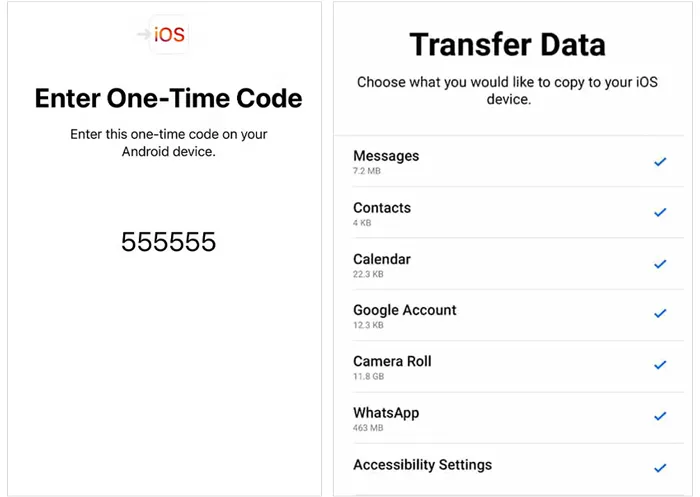
Teil 2: So importieren Sie Kontakte von Android auf iPhone über iReaShare Phone Transfer (nach der Einrichtung)
Wenn Ihr iPhone 17 bereits eingerichtet ist und Sie es nicht löschen möchten, bietet iReaShare Phone Transfer eine komfortable Möglichkeit, Kontakte direkt zu übertragen. Mit dieser Software-App können Sie Ihre Android-Kontakte per USB auf Ihr iPhone 17 Pro Max/17 Pro/17/Air oder andere Modelle kopieren. Die übertragenen Kontakte überschreiben dabei nicht Ihre vorhandenen Kontakte auf dem Zielgerät.
Hauptmerkmale von iReaShare Phone Transfer:
* Kontakte einfach per USB von Android auf iPhone übertragen.
* Dokumente wie EPUB und PDF von Android auf iPhone kopieren.
* Unterstützt auch die Datenübertragung von iOS zu iOS , von iOS zu Android und von Android zu Android.
* Ermöglicht die Auswahl von Datentypen vor Beginn der Datenübertragung.
* Kompatibel mit den meisten Android- und iOS-Geräten, wie z. B. iPhone 17-Serie , iPhone 16/15/14/13/12/11/X/8/7, iPad Pro, iPad mini, iPad Air, Xiaomi, OPPO, Vivo, OnePlus, Motorola, Honor, Tecno, Infinix, ZTE usw.
* Unterstützt Android 6.0 oder höher und iOS 5.0 oder höher, einschließlich Android 16 und iOS 26.
Laden Sie iReaShare Phone Transfer herunter.
Download für Win Download für Mac
So kopieren Sie Kontakte von Android auf Ihr iPhone mithilfe dieses Programms:
-
Installieren Sie die iReaShare Phone Transfer Software auf Ihrem PC oder Mac. Verbinden Sie anschließend Ihr Android-Smartphone und Ihr iPhone mit dem Computer über deren USB-Kabel.
-
Öffnen Sie die Software und tippen Sie auf dem iPhone auf „ Vertrauen “. Aktivieren Sie anschließend das USB-Debugging auf Ihrem Android-Gerät. Die Software erkennt beide Geräte schnell. Stellen Sie nun sicher, dass Ihr iPhone als Zielgerät ausgewählt ist. Falls nicht, tippen Sie auf „ Wechseln “.

-
Wählen Sie die Option „ Kontakte “ und klicken Sie auf „ Kopieren starten “, um die Übertragung Ihrer Android-Kontakte auf das iPhone zu beginnen.

Sie können sich auch die Videoanleitung zum Übertragen Ihrer Kontakte ansehen:
Teil 3: So übertragen Sie Ihre Kontakte von Android auf iPhone per SIM-Karte
Die Übertragung von Kontakten per SIM-Karte ist zwar altmodisch, aber effektiv, wenn Sie nur grundlegende Telefonnummern und Namen übertragen müssen und Ihre Kontakte auf der SIM-Karte gespeichert sind oder dorthin exportiert werden können. Bei Verwendung einer eSIM funktioniert diese Methode jedoch nicht.
So importieren Sie Kontakte von Android auf Ihr iPhone per SIM-Karte:
-
Gehen Sie auf Ihrem Android-Telefon zur Kontakte -App, suchen Sie die Option „ Kontakte verwalten “ > „ Importieren/Exportieren “ > „ Kontakte exportieren “, wählen Sie Ihre SIM-Karte aus und tippen Sie auf „ Exportieren “.
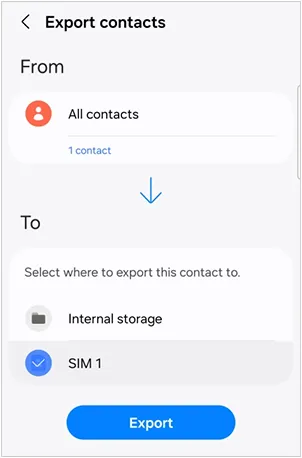
-
Sobald dies erledigt ist, entnehmen Sie vorsichtig die SIM-Karte aus Ihrem Android-Telefon und setzen Sie sie in den SIM-Karten-Einschub Ihres iPhone 17 ein.
-
Gehen Sie auf Ihrem iPhone 17 zu „Einstellungen “ > „ Kontakte “ > „ SIM-Kontakte importieren “. Das iPhone liest die auf der SIM-Karte gespeicherten Kontakte und importiert sie in den Speicher Ihres Telefons.

Teil 4: So übertragen Sie Telefonnummern von Android auf iPhone über ein Google-Konto
Sie können Ihr Google-Konto nutzen, um Ihre Telefonnummern auf Ihrem Android-Smartphone zu synchronisieren und anschließend dasselbe Konto auf Ihrem iPhone hinzuzufügen, um die Kontakte zu synchronisieren. Solange Ihre Geräte mit einem stabilen Mobilfunk- oder WLAN-Netzwerk verbunden sind, funktioniert diese Methode einwandfrei.
Hier die einzelnen Schritte:
-
Stellen Sie auf Ihrem Android-Smartphone sicher, dass alle Ihre Kontakte mit Ihrem Google-Konto synchronisiert sind. Gehen Sie zu Einstellungen > „ Konten “ > „ Google “ und fügen Sie Ihr Google-Konto hinzu. Tippen Sie anschließend auf das Konto und aktivieren Sie die Option „ Kontakte “.

-
Gehen Sie auf Ihrem iPhone 17 zu „Einstellungen “ > „ Kontakte “ > „ Accounts “ > „ Account hinzufügen “. Wählen Sie Google aus und melden Sie sich mit denselben Google-Kontodaten an, die Sie auf Ihrem Android-Smartphone verwendet haben.
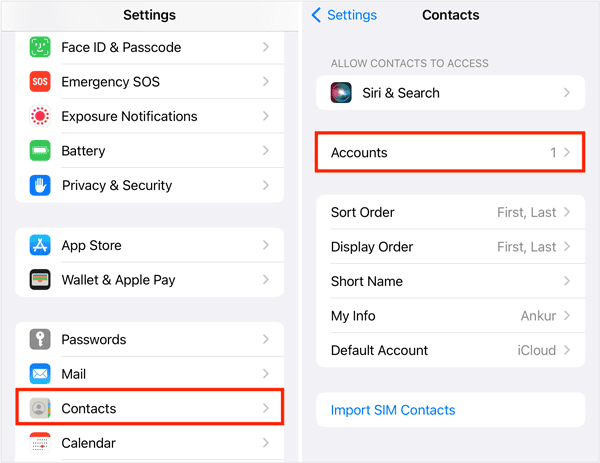
-
Stellen Sie sicher, dass die Option „ Kontakte “ für dieses Google-Konto aktiviert ist. Ihre Kontakte werden dann automatisch mit der Kontakte-App Ihres iPhones synchronisiert.
Teil 5: So übertragen Sie Kontakte von Android auf iPhone 17/Air mithilfe einer VCF-Datei
Wenn Sie eine manuelle, dateibasierte Übertragung bevorzugen, können Sie Ihre Kontakte als Standard-VCF-Datei (Virtual Contact File) von Android exportieren und auf Ihr iPhone importieren. Diese Methode eignet sich hervorragend zum Übertragen komplexer Kontaktdaten ohne Cloud-Synchronisierung.
So übertragen Sie Kontakte von Android auf iPhone 17 per VCF:
-
Öffnen Sie die Kontakte- App auf Ihrem Android-Gerät, tippen Sie auf das Menüsymbol und wählen Sie „ Kontakte verwalten “ > „ Kontakte exportieren “. Speichern Sie anschließend Ihre Android-Kontakte als VCF-Datei.
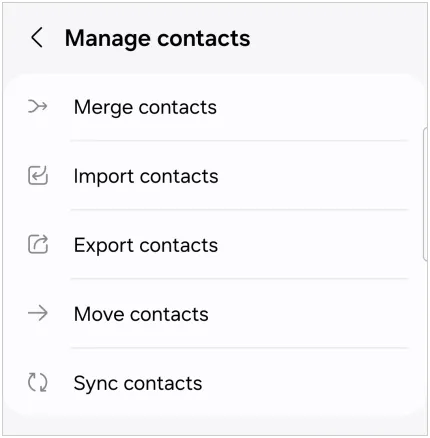
-
Senden Sie die VCF-Datei mit Ihrer E-Mail-App und Ihrem E-Mail-Konto.
-
Melden Sie sich auf Ihrem iPhone mit demselben E-Mail-Konto an und öffnen Sie Ihren Posteingang . Rufen Sie anschließend die E-Mail auf und tippen Sie auf die VCF-Datei. Folgen Sie den Anweisungen auf dem Bildschirm, um die Kontakte auf Ihr iPhone zu importieren.
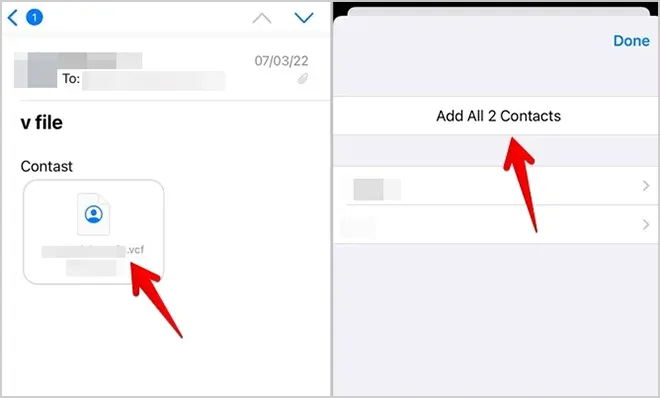
Teil 6: Fragen und Antworten zur Übertragung von Kontakten von Android auf iPhone
Frage 1: Kann ich meine Kontakte von meinem Android-Telefon per Bluetooth auf mein iPhone 17 übertragen?
Generell ist es nicht möglich, Kontakte per Bluetooth zwischen Android- und iPhone-Geräten zu übertragen . Wenn Sie jedoch ein Google Pixel 10 Pro Fold, 10 Pro XL, 10 Pro oder 10 besitzen, können Sie Ihre Kontakte mit Quick Share von Ihrem Pixel-Smartphone senden und anschließend per AirDrop auf Ihrem iPhone empfangen.
Frage 2: Wie kann ich fehlende Kontakte nach der Übertragung von Android auf iPhone beheben?
Falls einige Kontakte nicht übertragen wurden, überprüfen Sie Folgendes:
- Ob das Google-Konto ordnungsgemäß mit Ihrem iPhone synchronisiert ist.
- Wenn Ihre Kontakte in verschiedenen Accounts (z. B. Google, iCloud usw.) gespeichert sind, stellen Sie sicher, dass in den Einstellungen Ihres iPhones für die Kontaktsynchronisierung alle Accounts aktiviert sind.
- Stellen Sie sicher, dass Sie die Übertragungsschritte vollständig befolgt haben und dass die Daten von Android synchronisiert wurden.
Frage 3: Wie gehe ich mit Duplikaten nach der Übertragung von Kontakten um?
Nach dem Übertragen von Kontakten können Duplikate auftreten, insbesondere wenn Sie mehrere Konten verwenden (Google, iCloud usw.). So verwalten Sie Duplikate:
- Verwenden Sie iCloud, um doppelte Kontakte zusammenzuführen oder zu löschen (Sie können auch Apps wie Cleaner for iPhone verwenden, um Hilfe zu erhalten).
- Bei Verwendung von Google verfügt Google Kontakte über einen integrierten Duplikatmanager.
- Duplikate auf Ihrem iPhone können Sie manuell über die Kontakte-App löschen.
Abschluss
Mit diesen 5 praktischen Methoden können Sie Ihre Kontakte während oder nach der Einrichtung ganz einfach von Android auf Ihr iPhone übertragen. Wenn Sie viele Kontakte direkt nach der Einrichtung übertragen möchten, ist iReaShare Phone Transfer die richtige Wahl. Es überträgt alle Kontakte auf einmal, inklusive Telefonnummern, Namen, Gruppen, E-Mail-Adressen usw.
Wie dem auch sei, wichtig ist, die Methode zu wählen, die am besten zu Ihrer aktuellen Konfiguration und Ihren Vorkenntnissen im Umgang mit Cloud-Diensten oder Drittanbieter-Tools passt. Viel Spaß mit Ihrem neuen iPhone!
Download für Win Download für Mac
Verwandte Artikel
So übertragen Sie Kontakte ganz einfach von einem iPhone auf ein anderes.
So synchronisieren Sie Ihre Kontakte mühelos vom Mac auf Ihr iPhone (Neueste Anleitung)
So sichern Sie Ihre Kontakte auf Ihrem Android-Gerät ganz einfach (5 praktikable Methoden)
Repariert: Fotos vom iPhone verschwunden – mit zuverlässigen Lösungen





























































